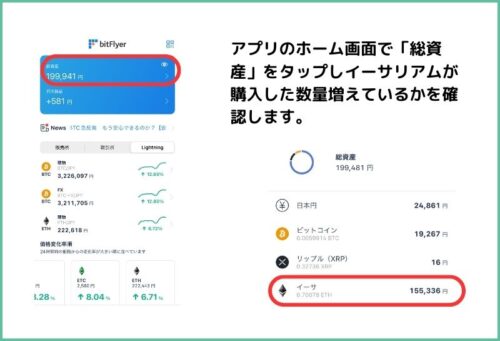NFTに興味があるんだけれども、OpenSeaの使い方がわからない。
NFTの購入方法がわかないので説明してほしい
という疑問にお答えします。
この記事では3つの購入方法について画像付きで解説します。
OpenSeaアプリは閲覧のみ、販売・購入ができないのでブラウザを使用
以下が準備できていれば先に進みましょう。
- イーサリアム/ETHの入ったウォレット
- OpenSeaのアカウント
購入にはガス代を加味してETHはアイテム価格+0.02ETHくらい、Polygonはアイテム価格+0.1MATICくらいを準備するのがいいと思います。しかし、最近はガス代が不安定で高く設定されることが予想されます。ガス代を見ながらタイミングを計って(ガス代が安いときに)購入することをおすすめします。
OpenSeaでNFTを購入する3つの方法
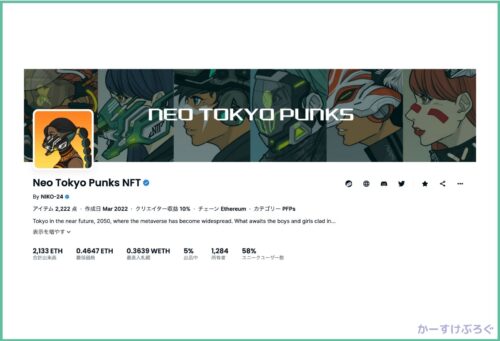
OpenSeaではアイテムによって購入方法が3つに分かれます。
OpenSea3つの購入方法
- Add Cart(固定価格):表示価格で購入
- Auction(オークション):基本的には期間内に最高価格を提示した人が購入できる
- Offer(オファー):期間内にきた価格提示からオーナーが売りたい人を選ぶ
それぞれの特徴について説明します。
Add Cart(固定価格)
オーナーが提示している価格(固定価格)で購入する方法です。
購入可能なアイテムには「Add Cart」のボタンが表示されます。
価格に納得ができれば、確実かつすぐに入手できるので一番わかりやすい取引形態です。
手順はかんたん、1分で購入できます
OpenSeaでNFTを購入する手順
- OpenSeaのItemページでAdd Cartをクリック
- アイテムの詳細を確認
- ガス代込みの価格を確認/支払い
○検索などで欲しいコレクションへアクセスします。
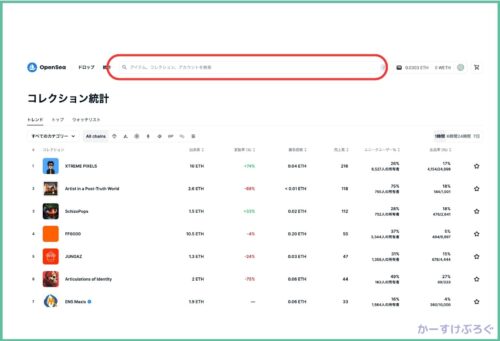
○1点を購入する場合は「今すぐ購入(Buy now)」をクリック
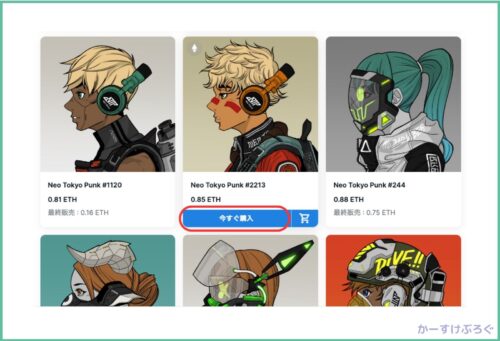
○ガス代など確認して「確認」をクリックで購入完了。
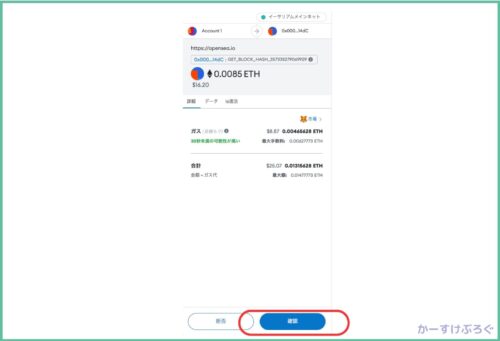
同じ通貨(ETH,Polygon)ならコレクションをまたいで複数アイテムをカートに入れ、一括購入できます。
○欲しいコレクション(複数)を見つけたら「カートマーク」をクリック。
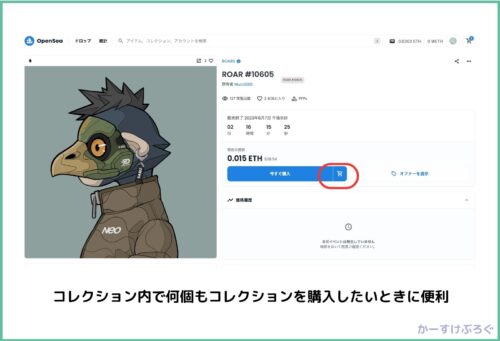
○カート内に購入予定の作品を収めたら「Complete purchase」をクリック
○署名の要求で「署名」
○ガス代等を確認して「確認」をクリックでお気に入りの作品をまとめて購入完了
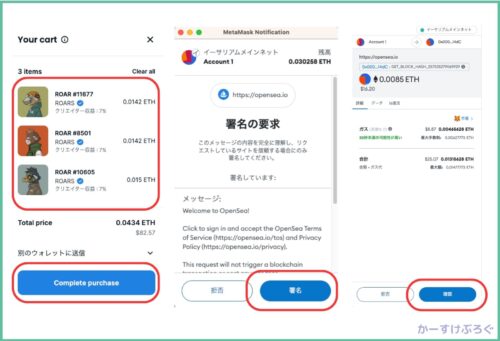

現在のガス代はEthereum Gas Trackerの[OpenSea: Sale]を参考に。
最近のガス代は1回に数千円〜1万円弱かかります。タイミングをみて購入すれば負担を抑えられます。
これでお気に入りのNFTがあなたのコレクションになりました。
OpenSeaの一部アイテムはETH on Polygon(価格横のコインが紫のもの)で購入します。
買いたいアイテムがPolygon(紫のコイン)だと手順がすこし違います。
Auction(オークション)
オークション中のアイテムには「Price bid」のボタンと、オークション終了までの残り時間が表示されます。
オークションには以下の2種類があり、オーナーが方式と期間を指定しています。
OpenSeaのオークション方式
- Sell to highest bidder
期間内に最高価格を提示した人が購入できる - Sell with declining price
オーナーが徐々に価格を下げて「この価格なら買います!」と最初にオファーを出した人が購入できる
○開催しているオークションをコレクションから探します。
○フィルターから「オークション中」にチェック
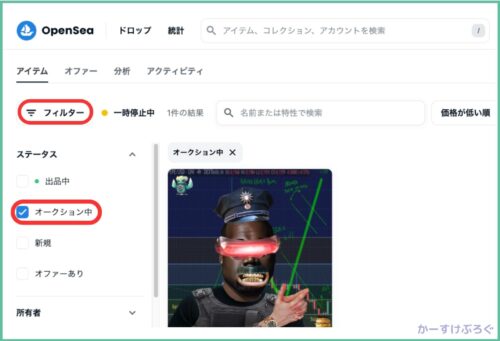
○入札希望のものがあったら「入札する」をクリック
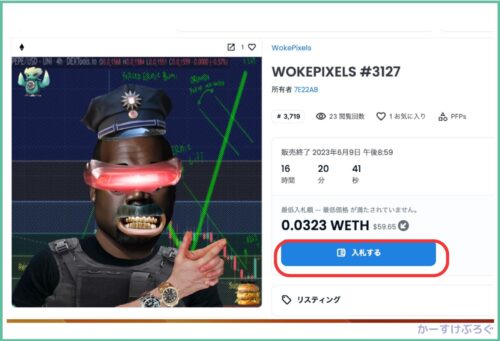
○入札価格を入力し、「入札」をクリック
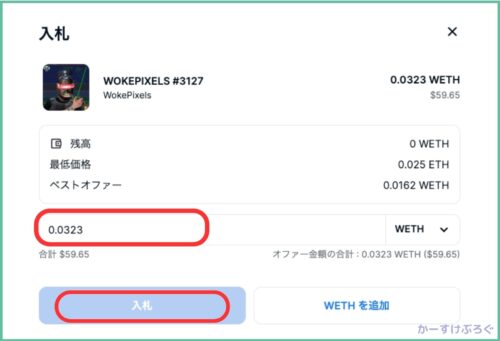
○WETHが不足のときは「WETHを追加」
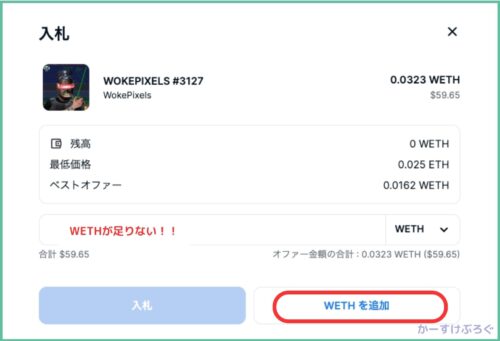
○ETHをWETHに変えます。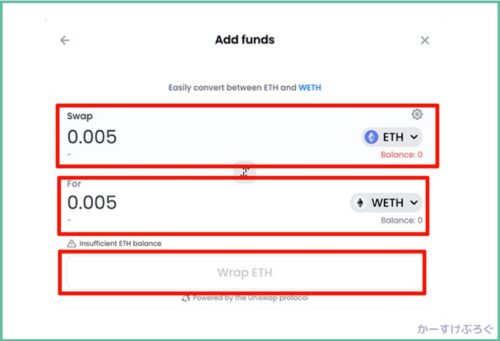
Offer(オファー)
オファーは購入者から現オーナーへ購入したい価格を提示をする形式です。
Add Cart(固定価格)のアイテムにもオファーできます。
該当するアイテムには「Make Offer」のボタンが表示されます。
○「オファーを提示」をクリック
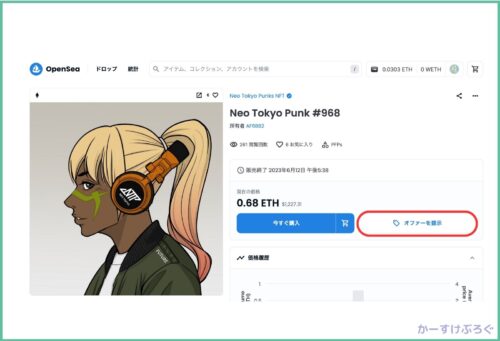
○オファーしたい金額を入力「オファーの提示」をクリック
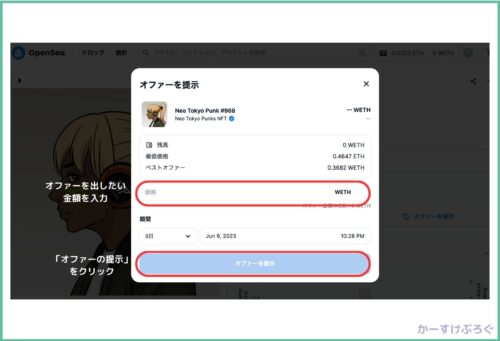
○WETHが不足のときは「WETHを追加」
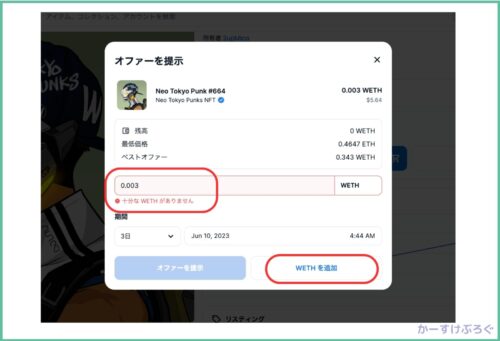
○ETHをWETHに変えます。
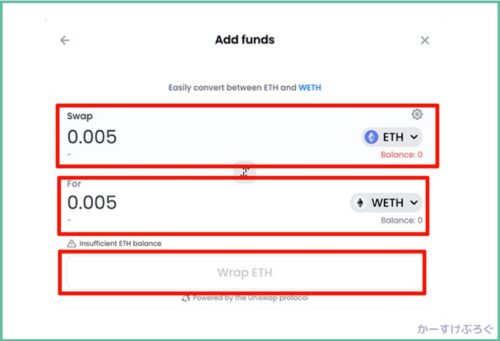
「取引所」でお得にETHを購入する方法

簡単な流れ
- 【事前準備】口座開設と日本円の準備
- ビットフライヤーのアプリから(Lightning)を開く
- 購入したい「ETHの数量・価格」を入力
- 内容を確認して「買い注文を確定する」
- アプリホームの「総資産」から確認
取引所は板と呼ばれる画面でユーザー同士が直接取引します。ビットフライヤーの取引所は「bitFlyer Lightning」というサービス名称です。
【事前準備】口座開設と日本円の準備
ビットフライヤー(bitFlyer)口座開設
まず、ビットフライヤー(bitFlyer)でイーサリアム(ETH)を購入するには口座開設と日本円の入金が必要になります。
口座開設に関しては別の記事で簡単に口座開設できる「完全ガイド」を作成していますのでそちらを参考に口座開設していきましょう。
自分でサクッと口座開設したい方はこちらから公式HPにリンクすると口座開設が始まります。
日本円の入金
7日間の送金制限がない銀行振込がおすすめです。
とくに三井住友銀行(SMBCダイレクト)・住信SBIネット銀行なら振込手数料は無料です。
こちらもCHECK
-

-
ビットフライヤー口座開設は5ステップ!スマホで簡単10分
NFTや仮想通貨への投資をしてみたい!と思ってもなかなかハードル高く感じていませんか? 今回はその第一歩、仮想通貨購入のための口座開設がこれで完了・解決します。 みっちゃん 最近、仮想通貨やNFTって ...
続きを見る
銀行振込なら数分〜遅くても当日中にはビットフライヤー側へ反映されます。
| 入金方法 | 入金先 | 注意事項 |
|---|---|---|
| 銀行振込 | 三井住友銀行,住信SBIネット銀行 | 振り込み手数料は無料 |
| クイック入金 (ネットバンキング) |
住信SBIネット銀行,イオン銀行,その他銀行(ペイジー) | 手数料330円(住信SBIは無料) 入金から7日間、入金相当額の出金/送金が不可 |
| コンビニ入金 | ローソン・ミニストップ,ファミリーマート,デイリーヤマザキ,セイコーマート | 手数料330円 入金から7日間、入金相当額の出金/送金が不可 |
ビットフライヤーのアプリから(Lightning)を開く
◎スマホのビットフライヤー(bitFlyer)アプリの「Lightning」から「ETH/現物」をタップ
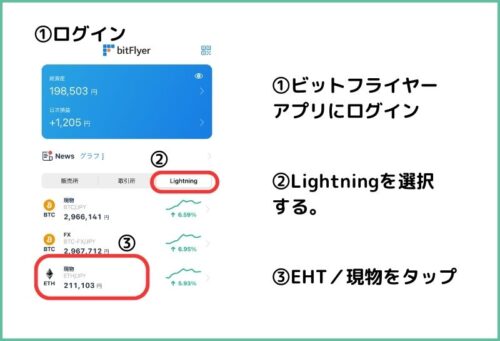
購入したい「ETHの数量・価格」を入力
◎画面下の板マークをタップし、購入したい「ETHの数量・価格」を入力し「買い」をタップ
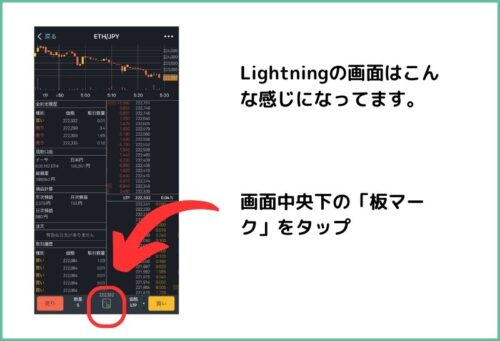
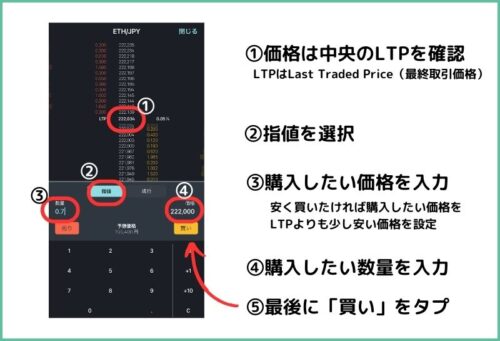
注意ポイント
入力した価格(指値)が低すぎると、売り注文と合致せず購入できない可能性があります。
内容を確認して「買い注文を確定する」
◎内容を確認して「買い注文を確定する」をクリック

◎注文内容が左下の「注文」に表示される
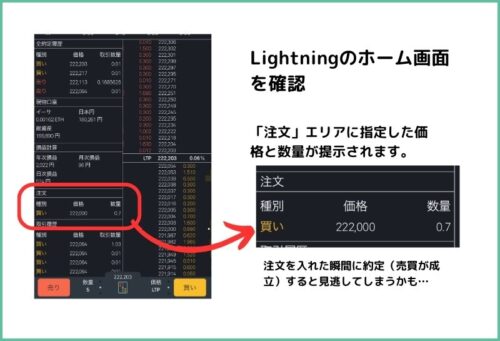
*注文をキャンセルしたい場合は、「注文」部分をタップして左にある[×]をタップ
◎注文が約定(確定)すると、「注文」が消えて「取引履歴」に表示される
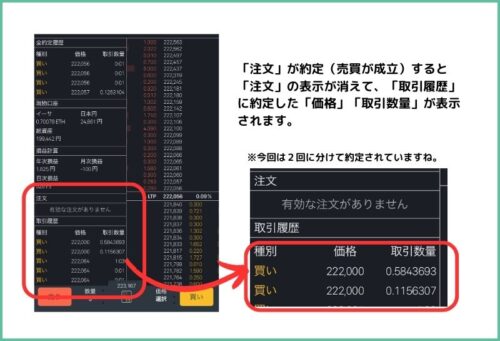
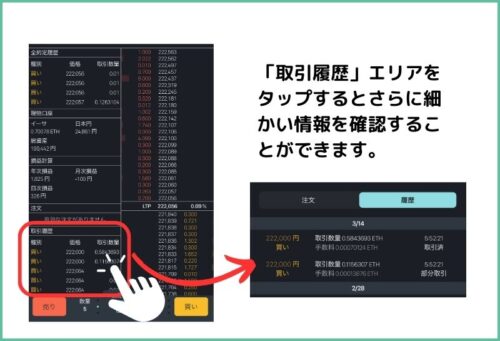
アプリホームの「総資産」から確認
◎アプリホームの「総資産」から「イーサ」の金額が増えていることを確認